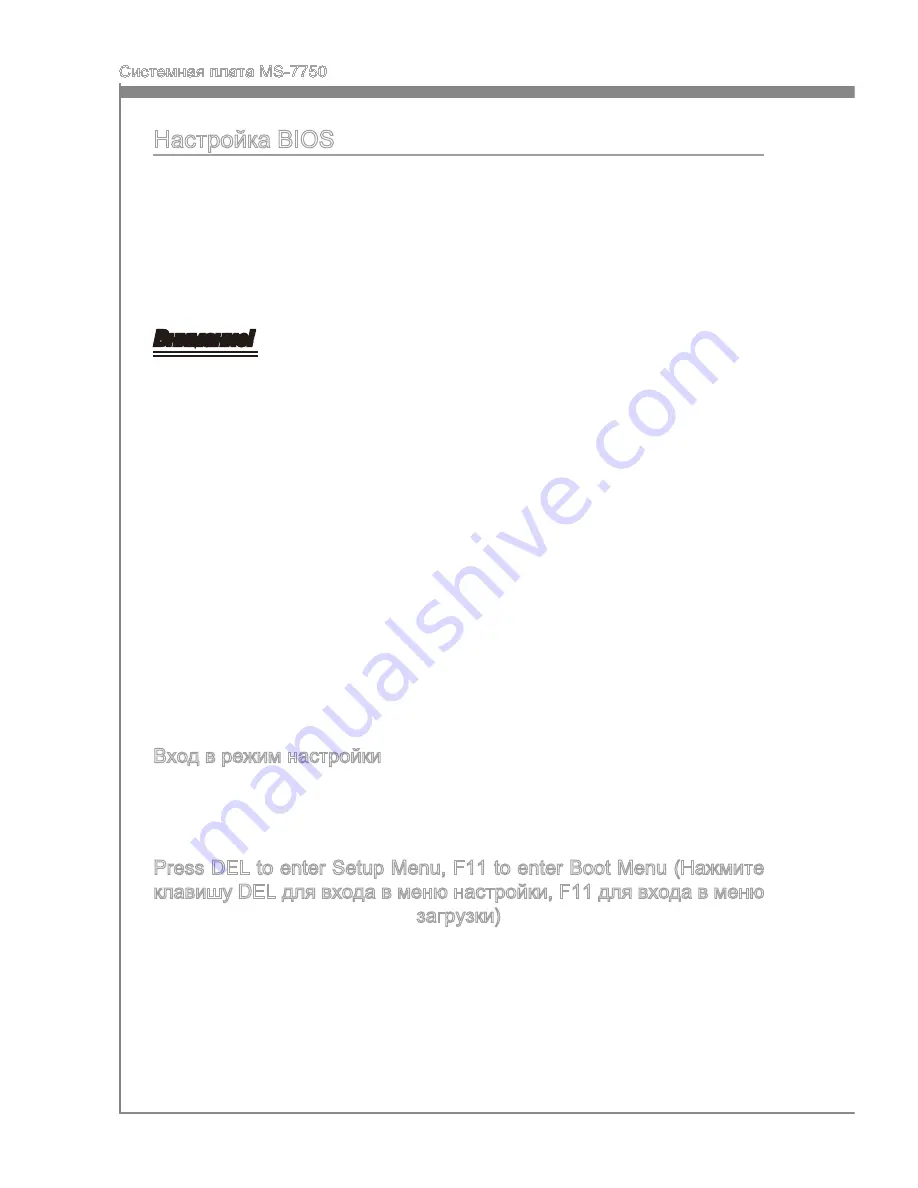
Ru-22
Системная плата MS-7750
Настройка BIOS
В этой главе приводятся основные сведения о режиме настройки BIOS (BIOS
SETUP), который позволяет установить оптимальную конфигурацию системы.
Этот режим может потребоваться в следующих случаях:
Во время загрузки системы появляется сообщение об ошибке с
требованием запустить BIOS SETUP.
Требуется заменить заводские настройки на собственные.
Внимание!
Для улучшения производительности системы, BIOS постоянно обновляются.
Поэтому, приведенное здесь описание может несколько отличаться от
описания для новой версии, и служит исключительно в качестве примера.
При загрузке, в первой, после объема памяти строке, выводится обозначение
BIOS. Обычно оно имеет следующий формат:
E7750IMS Vx.xxx 071111, где:
1ая буква соответствует типу BIOS, E = EFI
Следующие 4 цифры соответствуют номеру модели платы.
6-ой символ обозначает производителя чипсета (I = Intel, N = nVidia, А
= AMD, и V = VIA).
2 последние буквы обозначают производителя платы: MS =
стандартный заказчик.
Vx.xxx соответствует номеру версии BIOS.
071111 – дата выпуска BIOS.
Вход в режим настройки
Включите компьютер и дождитесь начала процедуры самотестирования POST
(Power On Self Test). При появлении на экране сообщения, приведенного ниже,
нажмите клавишу <DEL> для запуска программы настройки.
Press DEL to enter Setup Menu, F11 to enter Boot Menu (Нажмите
клавишу DEL для входа в меню настройки, F11 для входа в меню
загрузки)
Если сообщение исчезло, а вы не успели нажать клавишу, перезапустите
систему, выключив и снова включив питание, или нажав кнопку RESET. Можно,
также, перезапустить систему, нажав одновременно клавиши <Ctrl>, <Alt>, и
<Delete>.
■
■
•
•
Содержание Z68A-G45 B3 Series
Страница 1: ...Z68A G45 B3 series MS 7750 v2 x Mainboard G52 77501X6 ...
Страница 11: ...English Z68A G45 B3 Series Europe version ...
Страница 43: ...Deutsch Z68A G45 B3 Serie Europe Version ...
Страница 75: ...Français Z68A G45 B3 Séries Europe version ...
Страница 107: ...Русский Z68A G45 B3 Серия Europe Version ...











































